
Cập nhật cách cài đặt wifi cho máy tính Win 10 chi tiết và dễ làm nhất
Với cách cài đặt wifi cho máy tính Win 10 sẽ có phần đơn giản và dễ thực hiện hơn cách cài đặt mạng LAN như mình đã hướng dẫn ở bài trước. Cùng mình tìm hiểu các bước thực hiện ở nội dung dưới đây nhé! >>> Có thể bạn sẽ quan tâm đến nhu cầu cài Win, sửa laptop hay sửa máy tính tại đây!
Cách cài đặt wifi cho máy tính Win 10 bằng phím tắt trên bàn phím
Để thực hiện cách cài đặt wifi cho máy tính Win 10 bằng phím tắt rất đơn giản và có thể áp dụng cho tất cả các hệ điều hành Window như 7, 8.
Tuy nhiên, mỗi dòng laptop sẽ có phím bật - tắt wifi khác nhau, vì vậy bạn cần xem bàn phím trên chiếc laptop của mình có được trang bị biểu tượng Wifi để sử dụng tính năng này hay không nhé!
Để kết nối sóng wifi mạnh hơn cho laptop, bạn cần nhấn tổ hợp phím Fn + Fx.
Trong đó: Fx ở đây là phím ở hàng trên cùng bàn phím máy tính, mang biểu tượng wifi. Tùy dòng máy mà Fx sẽ thay đổi.
Ví dụ:
+ Laptop dòng Dell & Asus: Fn + F2.
+ Laptop dòng Lenovo + Acer: Fn + F5.
+ Một số dòng máy khác: Fn + F3.
Lưu ý:
- Một số dòng laptop của HP Compaq, Toshiba: phím bật/tắt wifi được đặt cạnh nút nguồn.
+ Đèn xanh: wifi đang bật.
+ Đèn cam/đỏ: wifi đang tắt.
- Ở những dòng máy cũ: sử dụng công tắc vật lý riêng để bật - tắt wifi.
Xem thêm:
Mách bạn cách cài máy in cho Win 10 siêu đơn giản!
Cài driver cho Win 10 - Tất tần tật những thông tin mà có thể bạn chưa biết!
Cách đặt pass máy tính Win 10 cực dễ thực hiện, bảo mật cao!
Cách cài đặt wifi cho máy tính Win 10 bằng cài đặt
So với cách cài đặt wifi cho máy tính Win 10 bằng phím tắt, cách cài đặt wifi bằng cài đặt trong cửa sổ Windows sẽ có phần phức tạp và mất nhiều thời gian hơn. Tuy nhiên, bạn có thể áp dụng cách cài wifi bằng cài đặt cho tất cả các dòng laptop.
Cách 1:
- Bước 1: Nhấp chuột phải vào biểu tượng mạng ngay góc dưới bên phải màn hình để thực hiện cách bật wifi trên Win 10 => Chọn Open network & Internet settings.
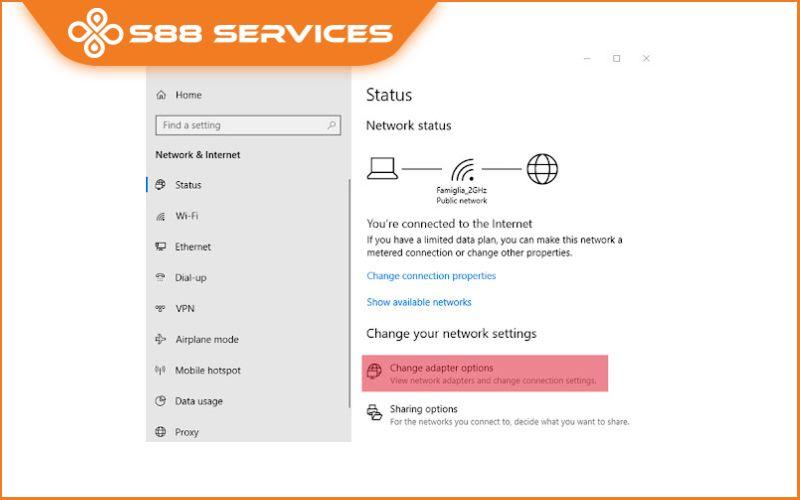
- Bước 2: Chọn mục Wifi (bên trái) => Chuyển trạng thái wifi:
+ Từ Off sang On: bật wifi cách cài đặt wifi trên laptop.
+ Từ On sang Off: tắt wifi.
Cách 2:
- Bước 1: Kích chọn biểu tượng thông báo góc phải bên dưới màn hình để bắt đầu thực hiện cách kết nối mạng wifi cho máy tính Win 10.
- Bước 2: Chọn Mạng (Wifi) -> Thực hiện bật- tắt wifi theo ý muốn.
Khắc phục một số trường hợp khi không thực hiện được cách cài đặt wifi cho máy tính Win 10
Nguyên nhân không thể bật - tắt wifi trên laptop có thể do:
- Do bạn chưa cài đặt Driver Wifi, Driver quản lý phím tắt.
- Card mạng Wifi bị tắt.
Cách khắc phục không bật - tắt wifi do chưa cài đặt driver wifi, driver quản lý phím tắt
Để khắc phục tình trạng này, điều đầu tiên là bạn cần tải xuống driver từ các trang web chính thức của các hãng laptop.
- Acer: https://www.acer.com/ac/en/US/content/drivers.
- Dell: https://www.dell.com/support/home/en-vn?app=drivers&~ck=mn.
- Apple: https://support.apple.com/downloads/bootcamp-windows-drivers.
- HP: https://support.hp.com/us-en/drivers.
- Lenovo: https://pcsupport.lenovo.com/us/en/.
Cách khắc phục tình trạng không bật - tắt wifi laptop do card wifi bị tắt
Card mạng bị tắt hay wifi bị vô hiệu hóa, bạn có thể xử lý theo cách sau:
- Bước 1: Kích chuột phải vào biểu tượng wifi bên góc phải, phía dưới màn hình -> Chọn Open network & Internet settings.
- Bước 2: Chọn Ethernet (bên trái) => Chọn Change adapter options.
- Bước 3: Cửa sổ mới hiện lên -> Kích chuột phải lên Wifi -> Chọn Enable.
Mạng wifi có tầm quan trọng rất lớn trong cuộc sống hiện đại ngày nay, vậy nên thông tin về cách cài đặt wifi cho máy tính Win 10 bạn cần biết để có thể kết nối mạng, cập nhật những thông tin mới từng ngày, từng giờ và chia sẻ dữ liệu với mọi người. Mong rằng, bài viết sẽ hữu ích với bạn!
===================
S88 Services - Chuỗi trung tâm dịch vụ máy tính, laptop có hơn 10 năm kinh nghiệm, đi đầu trong lĩnh vực cung cấp các dịch vụ cần thiết để chăm sóc toàn diện cho các thiết bị công nghệ, bao gồm:
- Dịch vụ sửa chữa, bảo dưỡng máy tính, laptop
- Dịch vụ dán decal, skin làm đẹp cho laptop, điện thoại, máy ảnh,...
- Dịch vụ phân phối các linh kiện, phụ kiện điện tử chính hãng đến từ các thương hiệu lớn như Lenovo, Asus, Dell, Sony, Acer, Apple…
Hãy đến ngay với #S88Services - Hệ thống chăm sóc toàn diện laptop Số 1 Việt Nam!
-
Hệ thống S88 Services:
✆ Liên hệ hotline - 0247.106.9999
✆ Nhắn tin: https://m.me/s88vn
✆ Website: http://s88.vn/
Địa chỉ:
✣ 40 Trần Đại Nghĩa - Hai Bà Trưng - Hà Nội (số máy lẻ 310)
✣ 164 Nguyễn Xiển - Thanh Xuân - Hà Nội (số máy lẻ 311)
✣ Số 9 đường Voi Phục (đường Huỳnh Thúc Kháng kéo dài, sau Bệnh viện GTVT) - Đống Đa - Hà Nội (số máy lẻ 312)
✣ 106 Hồ Tùng Mậu - Cầu Giấy - Hà Nội (số máy lẻ 313)
✣ 378 Phạm Văn Đồng - Từ Liêm - Hà Nội
✣ 166 Vạn Phúc - Hà Đông - Hà Nội (số máy lẻ 224)
Link nội dung: https://khangdienreal.vn/cach-cai-wifi-cho-laptop-win-10-a70771.html